在使用电脑时,我们有重要的信息一般通过加密文件和文件夹,还有就是使用压缩软件加密或者直接隐藏。但熟悉电脑的用户都知道,在win7系统开始,微软公司就在系统上给大家准备了加密的文件系统EFS,该功能非常实用,它支持对硬盘中的文件和文件夹加密,拒绝未经授权的访问,不必针对整个硬盘或分区进行加密。当用户使用该功能加密文件后,其他账户以及通过其他系统启动设备后都无法查看被加密的文件内容。

一般情况下,我们需要加密文件,都会选在文件或者文件夹上点鼠标右键,依次选择“常规-高级”,勾选“加密内容以便保护数据”在设置密码后确定完成。如下如图所示:
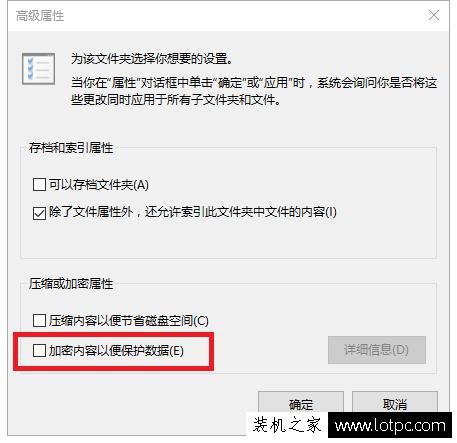
但是,小编只想说这样太太太麻烦了,我们可以使用快捷的系统加密大法,便利省时,具体操作如下:
1、使用电脑快捷组合键Win+R打开快速运行,接着输入“regedit”点击回车确定打开注册表编辑器,如下图所示:
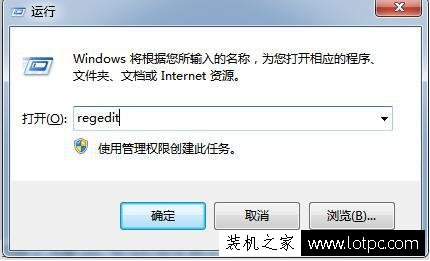
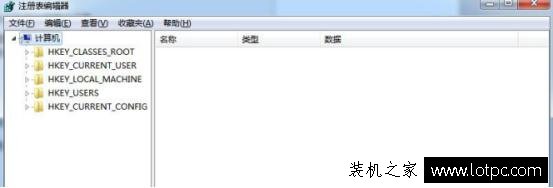
2、打开后依次展开HKEY_CURRENT_USER/Software/Microsoft/Windows/CurrentVersion/Explorer/Advanced,接着在右侧新建名为“EncryptionContextMenu”的32位DWORD值,并将默认数值数据设置为1,具体操作如下图所示:
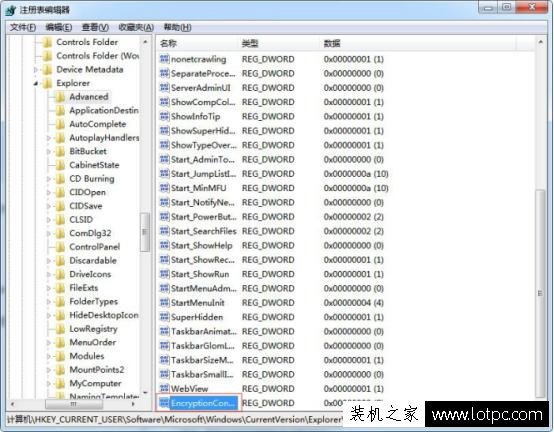
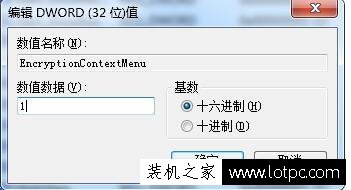
完成上面设置后,无需重启电脑,回到电脑桌面在任意文件或文件夹上点击鼠标右键,就会看到“加密”的菜单选项,对于已经加密过的文件,则会显示为“解密”,如下图所示:
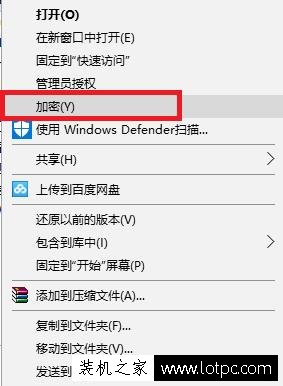
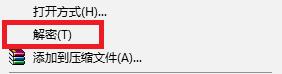
以上就是电脑文档文件快速加密的方法,这样设置能够保护您的电脑隐私!希望你会喜欢!
新闻热点
疑难解答